スタートメニューよりpgAdminIIIを起動します。
10.11
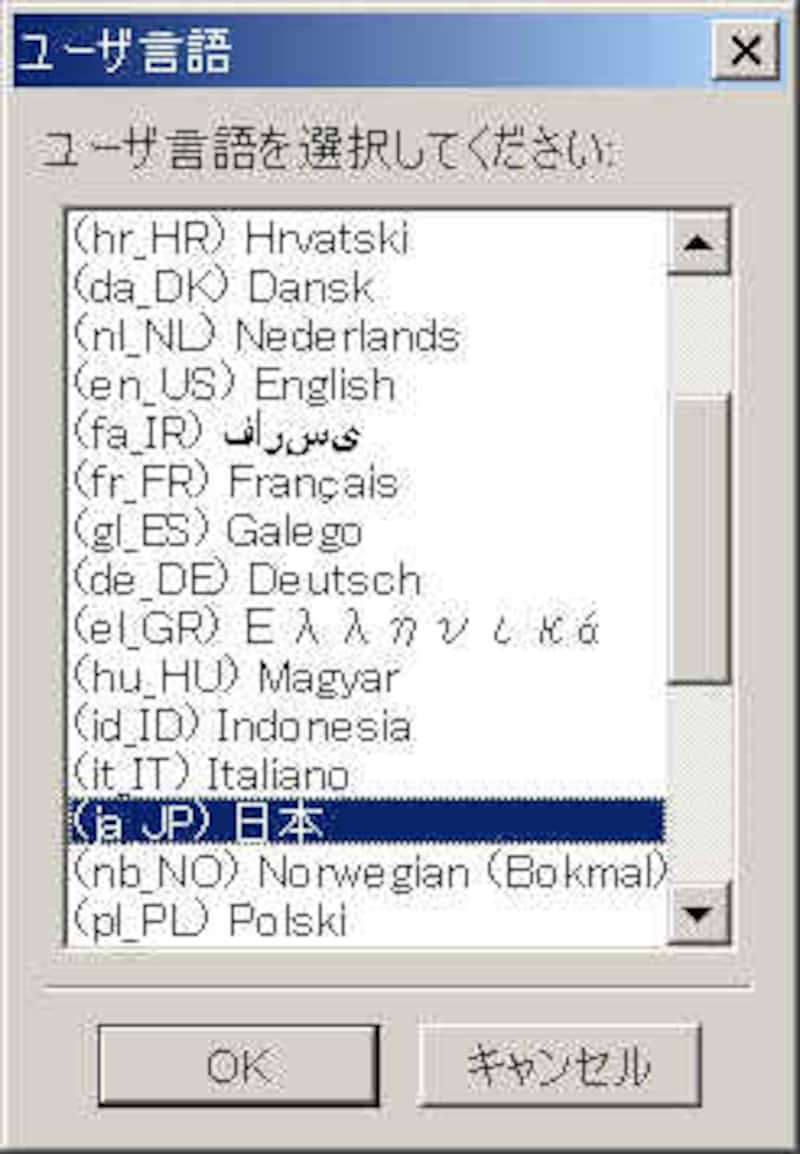
初回起動時に設定が必要なユーザー言語は日本を選択し、OKボタンを押します。
10.12
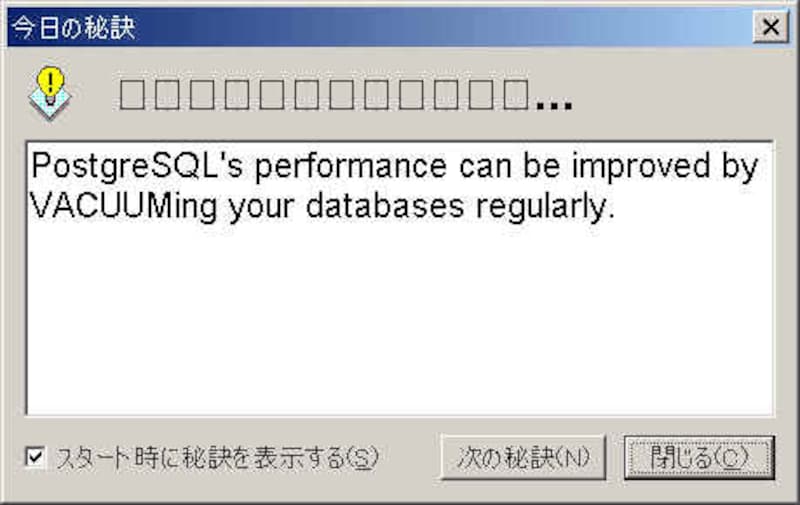
画像をクリックすると拡大表示できます
「今日の秘訣」(pgAdminIII使用上のヒント)メッセージ本文は英語で表示されます。
次回から表示が不要な場合は「スタート時に秘訣を表示する」のチェックを外します。
10.13

PostgreSQLを起動後、*注1PostgreSQLに接続する際に必要な情報を入力し、OKボタンを押します。
画面例では
サーバー --- localhost
Port --- 5432
初期データベース名 --- test
ユーザー名 --- Administrator
で接続しています。
*注1
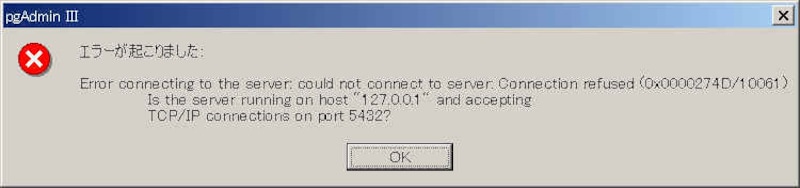
画像をクリックすると拡大表示できます
PostgreSQLが起動していない状態でpgAdminIIIを起動すると、上記のエラーメッセージが表示されますので、先にPostgreSQLを起動しておいてください。
WindowsでPostgreSQL 記事 一覧



